win10用着用着就死机的修复办法 Win10频繁死机怎么办
更新时间:2023-12-10 14:57:28作者:xiaoliu
当我们使用Win10操作系统时,有时会遇到频繁死机的问题,这种情况不仅令人困扰,还会严重影响我们的工作和使用体验。幸运的是针对Win10频繁死机的问题,我们有一些可行的修复办法。通过对系统进行一些调整和优化,我们可以解决这一问题,使我们的电脑恢复正常运行。下面将介绍一些解决Win10频繁死机的方法,帮助大家更好地应对这一困扰。
推荐下载:系统之家win10
修复办法如下:
1、进入系统桌面,鼠标右键我的电脑,选择管理打开。
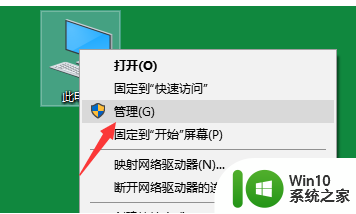
2、在计算机管理界面找到并打开“服务和应用程序”,然后选择“服务” 找到“Connected User Experiences and Telemetry”这个服务项。
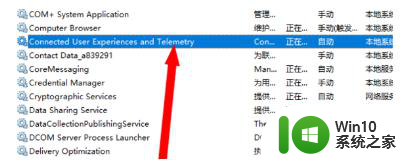
3、鼠标右键该选项,选择属性打开。
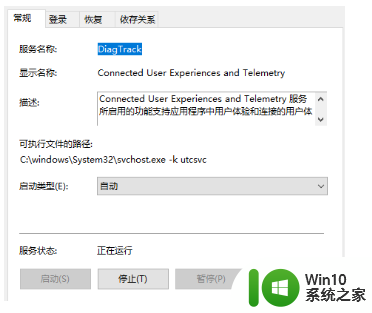
4、将“启动类型”设置为“禁止” 并点击停止该服务,然点击后应用并确定。
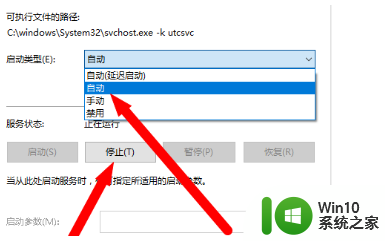
5、重启电脑,然后查看任务管理器,我们就会发现电脑不卡了。
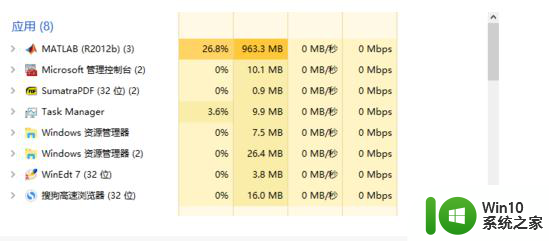
以上就是win10用着用着就死机的修复办法的全部内容,如果你遇到了这个问题,可以尝试按照以上方法解决,希望对大家有所帮助。
win10用着用着就死机的修复办法 Win10频繁死机怎么办相关教程
- win10正式版用着用着就死机修复方法 win10正式版频繁死机怎么解决
- win10老是死机修复方法 win10频繁死机怎么解决
- win10任务栏频繁卡死的修复方法 win10任务栏卡死怎么办
- win10运行gta5就黑屏死机如何修复 win10玩gta5黑屏死机怎么办
- win10右键桌面就假死机修复方法 win10桌面右键假死怎么办
- win10 20h2更新后频繁死机如何解决 win10 20h2经常卡死怎么办
- win10一用浏览器就卡死解决方法 w10打开浏览器死机怎么办
- win10玩红警玩到一半卡住了解决方法 红警玩着玩着就卡死了win10怎么办
- 联想s3为什么装win10死机 联想s3装win10后频繁死机怎么解决
- win10经常卡死不动只能强制关机的解决方法 win10频繁死机只能强制关机如何修复
- win10频繁桌面假死修复方法 win10桌面经常假死怎么解决
- win10任务栏经常假死的解决方法 win10任务栏频繁卡死怎么办
- 蜘蛛侠:暗影之网win10无法运行解决方法 蜘蛛侠暗影之网win10闪退解决方法
- win10玩只狼:影逝二度游戏卡顿什么原因 win10玩只狼:影逝二度游戏卡顿的处理方法 win10只狼影逝二度游戏卡顿解决方法
- 《极品飞车13:变速》win10无法启动解决方法 极品飞车13变速win10闪退解决方法
- win10桌面图标设置没有权限访问如何处理 Win10桌面图标权限访问被拒绝怎么办
win10系统教程推荐
- 1 蜘蛛侠:暗影之网win10无法运行解决方法 蜘蛛侠暗影之网win10闪退解决方法
- 2 win10桌面图标设置没有权限访问如何处理 Win10桌面图标权限访问被拒绝怎么办
- 3 win10关闭个人信息收集的最佳方法 如何在win10中关闭个人信息收集
- 4 英雄联盟win10无法初始化图像设备怎么办 英雄联盟win10启动黑屏怎么解决
- 5 win10需要来自system权限才能删除解决方法 Win10删除文件需要管理员权限解决方法
- 6 win10电脑查看激活密码的快捷方法 win10电脑激活密码查看方法
- 7 win10平板模式怎么切换电脑模式快捷键 win10平板模式如何切换至电脑模式
- 8 win10 usb无法识别鼠标无法操作如何修复 Win10 USB接口无法识别鼠标怎么办
- 9 笔记本电脑win10更新后开机黑屏很久才有画面如何修复 win10更新后笔记本电脑开机黑屏怎么办
- 10 电脑w10设备管理器里没有蓝牙怎么办 电脑w10蓝牙设备管理器找不到
win10系统推荐
- 1 番茄家园ghost win10 32位官方最新版下载v2023.12
- 2 萝卜家园ghost win10 32位安装稳定版下载v2023.12
- 3 电脑公司ghost win10 64位专业免激活版v2023.12
- 4 番茄家园ghost win10 32位旗舰破解版v2023.12
- 5 索尼笔记本ghost win10 64位原版正式版v2023.12
- 6 系统之家ghost win10 64位u盘家庭版v2023.12
- 7 电脑公司ghost win10 64位官方破解版v2023.12
- 8 系统之家windows10 64位原版安装版v2023.12
- 9 深度技术ghost win10 64位极速稳定版v2023.12
- 10 雨林木风ghost win10 64位专业旗舰版v2023.12